随着科技的发展,MacBook Air作为苹果公司的一款轻薄便携的笔记本电脑,一直受到广大用户的喜爱。为了保持设备的最佳性能和安全性,定期更新系统版本是必不可少的。本文将详细介绍如何轻松升级MacBook Air的版本,帮助用户轻松应对最新...
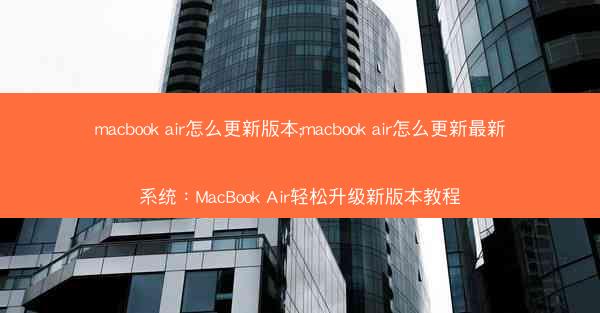
随着科技的发展,MacBook Air作为苹果公司的一款轻薄便携的笔记本电脑,一直受到广大用户的喜爱。为了保持设备的最佳性能和安全性,定期更新系统版本是必不可少的。本文将详细介绍如何轻松升级MacBook Air的版本,帮助用户轻松应对最新系统的更新。
1. 检查当前系统版本
在开始更新之前,首先需要确认您的MacBook Air当前运行的是哪个系统版本。这可以通过以下步骤完成:
1. 点击屏幕左上角的苹果菜单。
2. 选择关于本机。
3. 在弹出的窗口中,查看系统版本信息。
2. 确保设备电量充足
在更新系统之前,请确保MacBook Air的电量充足,以避免在更新过程中因电量不足而中断更新。
3. 连接电源和Wi-Fi
为了确保更新过程顺利进行,建议连接电源和Wi-Fi。这样可以避免在更新过程中因断电或断网而导致的更新失败。
4. 打开系统偏好设置
1. 点击屏幕左上角的苹果菜单。
2. 选择系统偏好设置。
3. 在弹出的窗口中,找到软件更新选项。
5. 检查更新
1. 在软件更新窗口中,点击检查更新按钮。
2. 系统将自动检查是否有可用的更新。
3. 如果有更新,系统会列出可用的更新内容。
6. 开始更新
1. 在确认有更新可用后,点击更新按钮。
2. 系统将开始下载更新包。
3. 下载完成后,系统将自动开始更新。
7. 更新过程中保持耐心
在更新过程中,请保持耐心,不要关闭MacBook Air或断开电源。更新过程可能需要一段时间,具体时间取决于您的网络速度和设备性能。
8. 重启设备
更新完成后,系统会提示您重启设备以完成更新。请按照提示操作,重启设备。
9. 验证更新
重启设备后,再次检查关于本机窗口中的系统版本信息,确认已成功更新到最新版本。
10. 保持系统更新
为了确保MacBook Air始终处于最佳状态,建议定期检查并更新系统。这样不仅可以提高设备性能,还可以增强安全性。
11. 备份重要数据
在更新系统之前,请确保备份重要数据,以防止更新过程中数据丢失。
12. 避免在更新过程中使用设备
在更新过程中,尽量避免使用MacBook Air,以免影响更新进度。
13. 更新失败时的处理方法
如果在更新过程中遇到问题,可以尝试以下方法:
1. 重启设备,重新开始更新。
2. 检查网络连接,确保设备已连接到稳定的Wi-Fi网络。
3. 如果问题依旧,可以尝试恢复到之前的系统版本。
14. 获取技术支持
如果以上方法都无法解决问题,可以联系苹果官方客服或前往苹果授权维修点寻求帮助。
15. 关注苹果官方信息
苹果官方会定期发布系统更新和安全补丁,建议关注苹果官方信息,及时了解最新动态。
通过以上步骤,您可以轻松升级MacBook Air的版本,享受最新系统的带来的性能提升和安全性保障。定期更新系统是保持设备最佳状态的重要手段,希望本文能帮助到您。




















